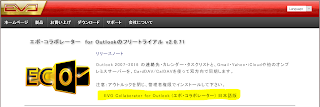iPhoneからAndroidにコンタクトリスト・カレンダーを同期する方法
近年スマホは一人一台が当たり前の時代になりました。毎年ニューモデルが発表され、その度に新機種に変更する人も少なくありません。でも、アドレス帳やカレンダーのデータを新しく購入した機種に移動するには、複雑な手順が必要な場合が多々あると思います。
昔はメーカー提供のツールを使ってインポート・エクスポートをするしか方法がありませんでしたが、現在は、iCloudやGoogleといったクラウドサービスを利用している方も多いでしょう。
しかしながら、アンドロイドからiPhone、またはその逆の場合のデータ転送・同期は非常に頭を悩まされます。そのような場合、単純に二台のスマホ間でデータ転送をするようなことは殆ど無く、二つの異なるクラウド間でのデータ転送をすることになるでしょう。
 |
| アンドロイド |
ここは素直にEVO Collaborator for Outlookを使うべきでしょう。このアドインを使えば、様々なクラウド間で直接データの転送が可能になります。
では、早速やり方を説明しましょう。以下は例として、iCloudからGmailへのデータ同期方法です。
- まず、Outlookを終了します
- EVOコラボレーターfor Outlookをダウンロード・インストールしたら、管理者権限で実行します。
- 次にOutlookを実行します。
- 設定を開き、左側からiCloudとGmailの二つのプロファイルをクリックします。
- ユーザーネームとパスワードを入力し認証を終了させたら、Testをクリックし終了します。
- EVOのリボン上で、同期させたい連絡帳・予定表・タスクを選択し、Explore server(サーバ検索)を選択します。
- 左からProfile2を選択すると、ご自身のiCloud内の全ての転送可能なリストが表示されます。
- 上記で表示されたリスト内で転送したいものを選択します。複数選択する場合は、CtrlとA、又はCtrlとマウスのクリックを使って選択して下さい。
- C2C Cloud to Cloud Copyをクリックすれば複製作業が始まります。
現在、主要なスマートフォンのプラットフォームはGoogleのAndroid・AppleのiOS・BlackberryのOS10などがあります。その内、OS10とiOSはそれぞれ専用のOSですが、AndroidはSonyを始め、Xiaomi・Huawei・Oppoなど多数のスマホに採用されています。
EVOコラボレーターfor Outlookを使えば、これらの多種多様なクラウドサービス間での同期や転送が簡単に可能になるのです。
Outlook.COMのカレンダーとコンタクトリストに同期する方法
グーグルにはGメールがあるけど、マイクロソフトには何がある?
HOTMAILは1995年以来多くの人に使われています。1997年にMSN HOTメールに名称を変更し、様々なWindowsのサービスと提携してきました。2005年にGメールが登場すると、Windows Live Hotmailとして更に速く、簡単で、安全なサービスとなりました。2015年には、Hotmail、Windows Live Hotmail、Outlook.comは、Office365に統合されました。
WINDOWS LIVE MAIL APIについて
大抵の人は、Outlook2007、2010、2013、2016で、カレンダーやコンタクトを使用していると思います。その中で、Outlook2013だけが、Exchangeサーバーサービスを使用するMAPI経由でアクセスすることが可能です。では、Outlook2007や2010はどうすれば良いのでしょうか?
研究などでの使用に関しては、Outlook2007 sp3とOutlook2010 sp2を使うようにマイクロソフトは言っています。でも、マイクロソフトは既にOutlook2007のサポートを打ち切っていますし、Outlook2010のサポートも2015年10月13日に打ち切りました。
そのため多くのユーザーは、Outlook2007と2010を使用するために、HotmailやOutllookと接続するサービスを探しています。幸いなことに、EVO Collaborator for Outlookのようなサードパーティ製のソフトを使えば、Outlook.comのAPIを実行できます。このソフトのAPIはaka Graph APIにも接続可能で、Outlookのカレンダーやコンタクトとの同期が可能です。
Outlook予定表とGoogleカレンダーを同期する方法
- まず、EVOのサイトからEVO Collaborator for Outlookソフトをダウンロードします。EVO's Official Site (管理者権限でインストールして下さい)
- 次に、Configure Profiles(設定)をクリックします。
- Outlook.com-not configuredを選択します。
- OutlookのEメールアドレスとパスワードを入力し、下部のTESTをクリックします。
- 使用許可に同意し、YESをクリックします。
- ポップアップウィンドウを閉じ、続けます。
- 完了したらOKボタンをクリックし、Applyをクリックすると設定を保存できます。
- ECOをインストールする前に、Browse localをクリックし、OutlookからCloudへ元の情報をコピーして下さい。
Microsoft Graph APIについて
先に触れましたように、Office365 (Exchange Online) はOutlook.comの全てのサービスを引き継ぎました。Office 365 APIはサードパーティ製のソフトを使っての、OutlookとOffice365サービス間の同期が可能です。Windows 用のメール サーバー ソフトウェアを探している場合は、この Web サイトにアクセスしてください。